Hoe groter de tekst, hoe gemakkelijker deze te lezen is. Zelfs als u geen zichtproblemen heeft, verkleint het vergroten van de tekst van een site de kans dat u hoofdpijn krijgt bij het lezen van die kleine tekst. Het goede nieuws is dat u hiervoor geen app van derden hoeft te installeren. Het is een functie die in Safari zit en wacht tot je hem gebruikt.
Hoe u gemakkelijker kunt lezen in Safari - iPad
Als u de tekstgrootte van een site wilt vergroten wanneer u Safari op uw iPad gebruikt, opent u de browser en tikt u op de ongelijke A's links van de adresbalk.
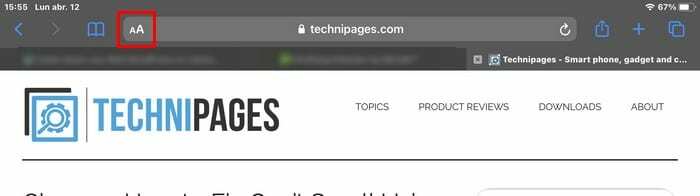
Nadat je hebt getikt, zul je zien dat de tekstinstelling op 100% wordt ingesteld. Tik op de kleine A om de tekst kleiner te maken. Om de tekst groter te maken, tik je op de grote A. Hoe meer je op een van beide tikt, hoe groter of kleiner de tekst wordt. U krijgt in realtime een voorbeeld van hoe groot de tekst wordt. Als je de juiste maat hebt bereikt, ga je gewoon verder met browsen. Het percentage dat u kiest, wordt tussen de twee A's weergegeven en u kunt zo klein als 50% of zo groot als 300% gaan.
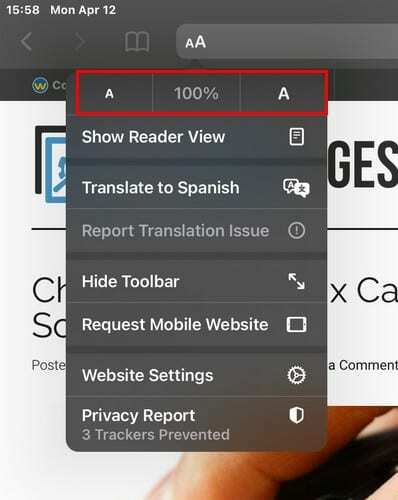
De volgende keer dat u de site bezoekt, onthoudt Safari de tekstinstelling die u hebt gekozen. Als u ooit van gedachten verandert en terug wilt naar de standaard tekstinstellingen, tikt u eenvoudig op de knop met de percentagewaarde in het midden. Deze optie werkt ook in Reader View, voor het geval je je dit afvroeg. Als je een tekstgrootte instelt voor een site in Reader View, onthoudt Safari die ook.
Conclusie
Soms staart een functie je al een tijdje in het gezicht. Maar aangezien het niet iets was dat je nodig had om te gebruiken, heb je er niet veel aandacht aan besteed. Sommige sites gebruiken kleine tekst die voor velen moeilijk te lezen is. Door te weten hoe je de tekst groter kunt maken, kan het lezen een stuk aangenamer zijn. Hoe groot ga je de tekst gebruiken? Laat het me weten in de reacties hieronder.